本版最新资讯更多>>

- Photoshop制作可... 来源:PS联盟 作者:Sener小花朵的制作方法基本相......
PSGIF教程:制作涟漪波浪效果
13.逐层为图层加入水波滤镜效果。快捷方式为ctrl+f
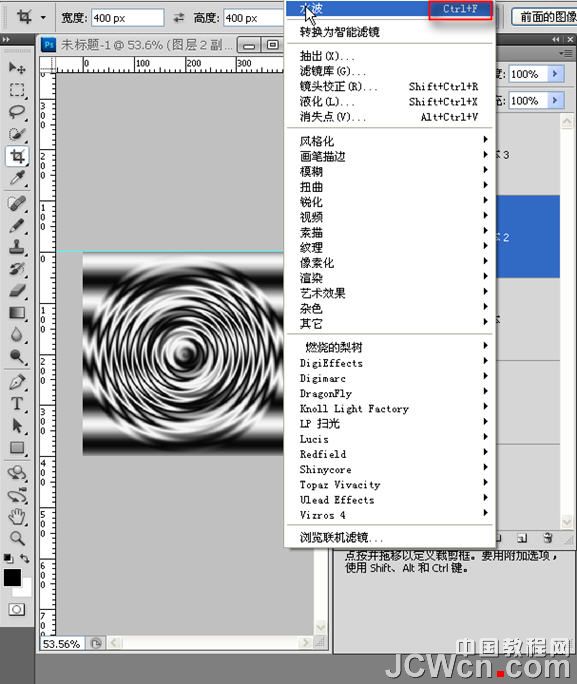
14.注意了,下面这几步很关键。再次用裁剪工具在图中你认为合适的区域裁出一印刷报价个400称400的形状。留意中心点(当然你也可以不按中心
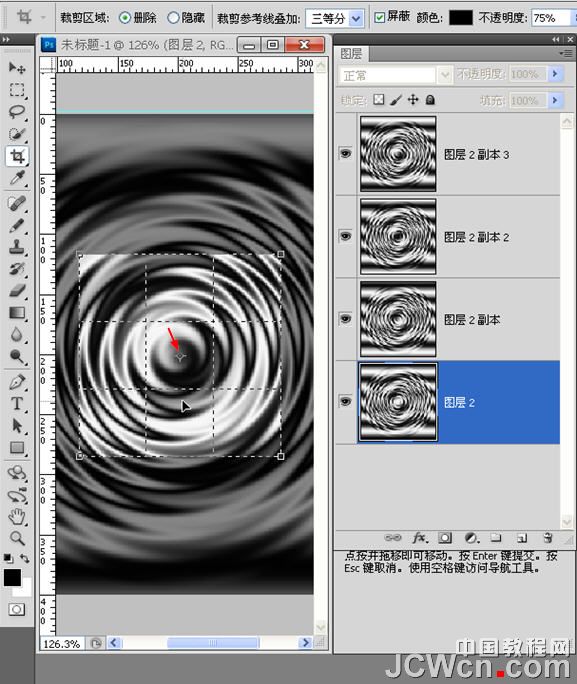
15.单击菜单栏,图像>画布大小——单击箭头所指——画布向右、向下扩展;同时将高度改为1600,宽度不变。也就是说原图是400乘400,现在要把4个图层无缝竖向排列到一起
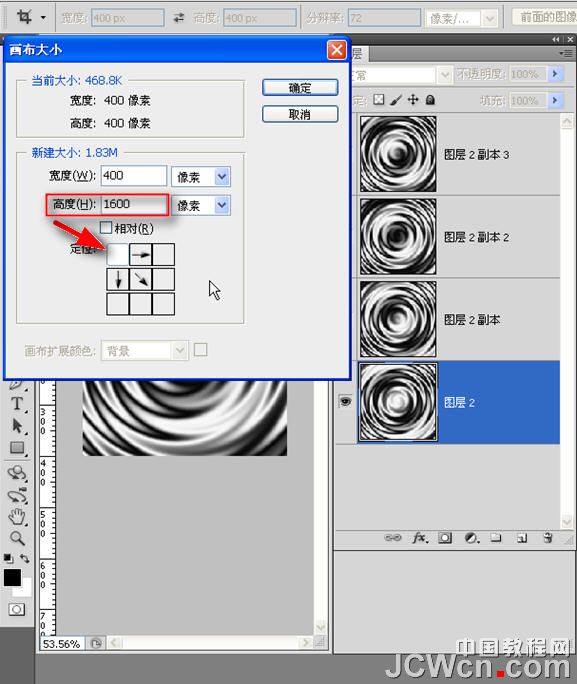
16.好了,用移动工具将各图层向下按顺序放至各自位置然后合并
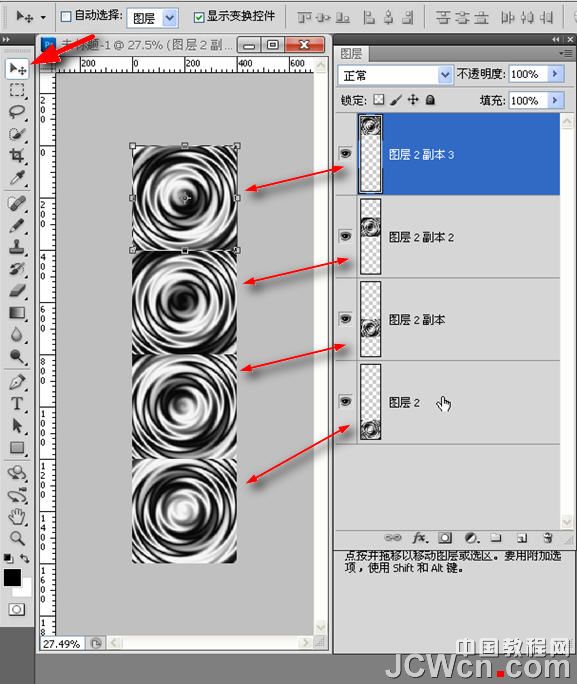
17.合并后单击通道面板下方箭头所指——载入选区,然后按ctrl+C(复制
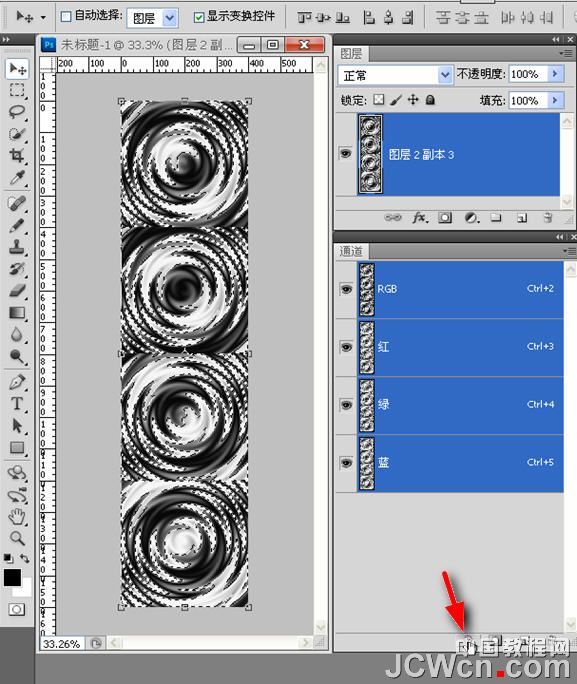
18.打开一张素材图片

相关热门搜索:
- 上海豪禾印务有限公司刊登此文(PSGIF教程:制作涟漪波浪效果 )只为传递信息,并不表示赞同或者反对作者观点。
- 如果此文(PSGIF教程:制作涟漪波浪效果 )内容给您造成了负面影响或者损失,本站不承担任何责任。
- 如果此文(PSGIF教程:制作涟漪波浪效果 )内容涉及版权问题,请及时与我们取得联系。















 31010402001418号
31010402001418号